vue.js env
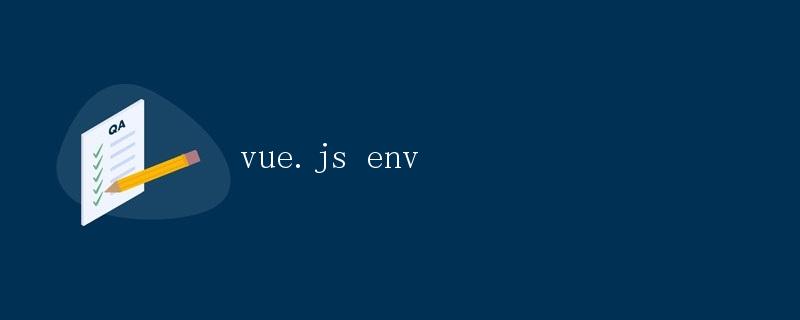
一、引言
Vue.js 是一款用于构建用户界面的渐进式 JavaScript 框架,它通过采用组件化的方式来实现复杂的交互和视图控制。本文将详细介绍如何搭建 Vue.js 的环境,并展示如何使用 Vue.js 进行开发。
二、准备工作
在开始搭建 Vue.js 的环境之前,需要确保你已经安装了以下软件:
- Node.js:Vue.js 是基于 Node.js 开发的,所以需要先安装 Node.js。可以在官网(https://nodejs.org/)上下载适合自己系统的安装包进行安装。
- npm:npm 是 Node.js 的包管理工具,安装 Node.js 后会自带 npm。可以在命令行工具中输入
npm --version来确认是否安装成功。
三、安装 Vue CLI
Vue CLI 是一个官方发布的用于快速搭建 Vue.js 项目的脚手架工具,它可以帮助我们搭建项目的基础结构,并提供了开箱即用的构建、测试和部署功能。
安装 Vue CLI 可以通过以下步骤进行:
1. 打开命令行工具,输入以下命令来安装 Vue CLI:
npm install -g @vue/cli
- 安装完成后,可以通过以下命令来验证是否安装成功:
vue --version
如果安装成功,命令行会输出 Vue CLI 的版本号。
四、创建 Vue 项目
使用 Vue CLI 可以快速创建一个基于 Vue.js 的项目结构。
在命令行工具中,进入项目要存放的目录,然后执行以下命令:
vue create my-project
其中 my-project 可替换为你自己的项目名,执行命令后会出现一系列选项需要你选择。
你可以选择默认的配置,也可以根据自己的需求进行选择,比如选择项目的包管理工具、选择是否使用 TypeScript 等。
等待命令执行完毕后,一个基于 Vue.js 的项目就创建成功了。
五、运行 Vue 项目
在项目目录下,可以使用以下命令来启动项目的开发服务器:
npm run serve
执行命令后,命令行会输出项目的启动信息,包括运行的端口号等信息。在浏览器中输入 http://localhost:端口号 即可访问项目。
当我们修改项目中的代码后,浏览器会自动刷新,并显示最新的修改效果。
六、Vue 开发实例
以下是一个简单的 Vue 组件的示例,用于展示 Vue.js 的基本用法。
在项目目录下,创建一个名为 HelloWorld.vue 的文件,输入以下内容:
<template>
<div>
<h1>{{ message }}</h1>
<button @click="changeMessage">Change Message</button>
</div>
</template>
<script>
export default {
data() {
return {
message: 'Hello, Vue.js!'
}
},
methods: {
changeMessage() {
this.message = 'Vue.js is awesome!'
}
}
}
</script>
在 App.vue 文件中,引入 HelloWorld.vue 组件,并使用它:
<template>
<div>
<h2>Welcome to Your Vue.js App</h2>
<HelloWorld/>
</div>
</template>
<script>
import HelloWorld from './HelloWorld.vue'
export default {
components: {
HelloWorld
}
}
</script>
这样,我们就在 App.vue 中使用了 HelloWorld.vue 组件。启动项目后,即可在浏览器中看到页面上显示的内容,并且点击按钮后,消息会发生改变。
七、总结
通过本文的介绍,你应该已经成功搭建了 Vue.js 的开发环境,并学会了使用 Vue CLI 创建和运行一个 Vue 项目。另外,我们还展示了一个简单的 Vue 组件示例,帮助你了解 Vue.js 的基本用法。
Vue.js 是一个非常强大和灵活的前端框架,通过学习和使用 Vue.js,你可以构建出优雅而高效的用户界面。
 极客教程
极客教程